创建病毒扫描任务
背景信息
病毒文件会产生恶意进程,给终端造成了很大的安全隐患。智能终端安全服务支持对终端上的文件进行检测,筛查出病毒文件。
创建病毒扫描任务,是检测和处置病毒文件的前提。目前支持的病毒扫描任务创建模式为“快速查杀”、“全盘查杀”、“自定义查杀”。
- 快速查杀:建立节约时间的病毒扫描任务,使用系统默认的查杀策略对终端执行基本的病毒扫描。
- 全盘查杀:建立对于全磁盘的病毒扫描任务,对终端执行最彻底的病毒扫描。
- 自定义查杀:根据租户实际需求,使用针对性的查杀策略对终端执行病毒扫描任务。
快速查杀
使用系统默认的查杀策略对终端执行病毒扫描任务,只检查基本的系统目录和指定类型的文件。
- 重点检测:可执行文件(包含二进制、各类脚本等文件)以及可能包含可执行代码等文件(office类、PDF)。
- 扫描目录:系统程序及启动目录、OS服务项、当前系统中运行的进程和引用的文件、系统目录 (windows: 桌面、download、文档、system、system32;linux: /bin、/sbin、/usr/bin、/usr/sbin、/home、/root;macOS:/bin/、/sbin/、/usr/bin/、/usr/sbin/)、系统配置(计划任务)、流行浏览器的下载目录、临时目录、最近访问目录。
- 登录华为乾坤控制台,选择。
- 在右上角菜单栏选择“防病毒中心”,单击“快速查杀”。
- 勾选预病毒扫描的终端,单击“确定”。
图1 快速查杀
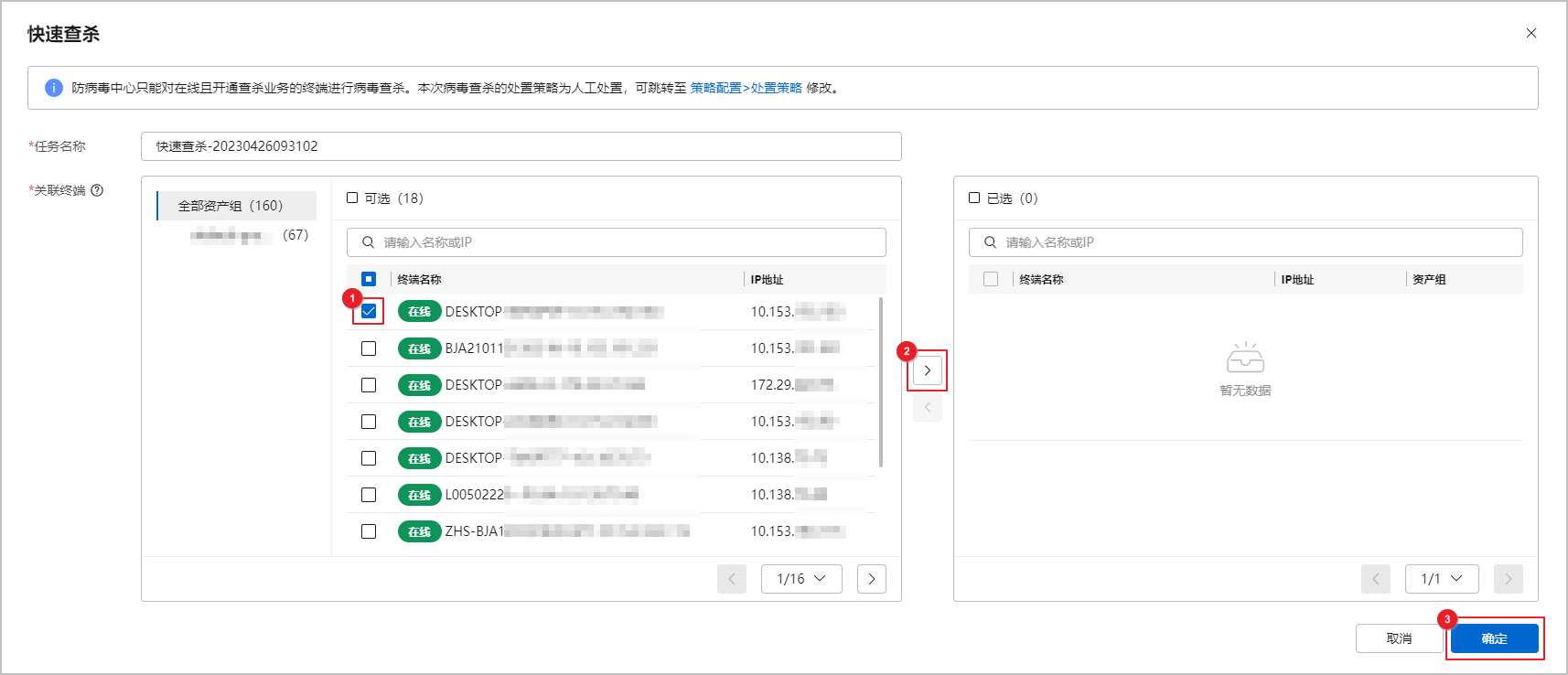
全盘查杀
对终端全磁盘执行病毒扫描任务,检查项最多,查杀病毒最彻底。
- 登录华为乾坤控制台,选择。
- 在右上角菜单栏选择“防病毒中心”,单击“全盘查杀”。
- 勾选预病毒扫描的终端,选择资源消耗模式,单击“确定”。
图2 全盘查杀
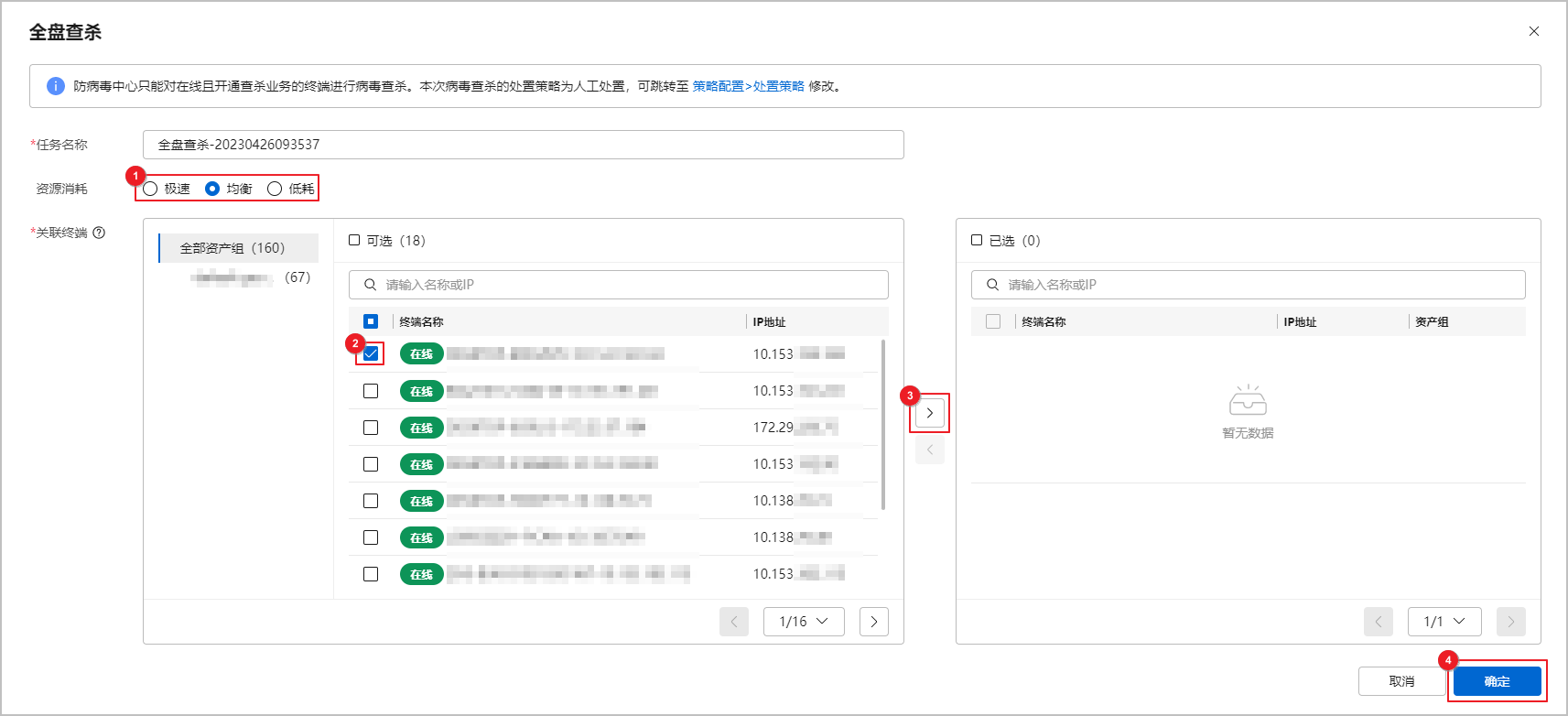
自定义查杀
根据租户实际需要,使用针对性的查杀策略对终端执行病毒扫描任务。自定义查杀需要配置相应的查杀策略,以满足精细化的扫描要求。
- 登录华为乾坤控制台,选择。
- 在右上角菜单栏选择“防病毒中心”,单击“自定义查杀”。
- 创建自定义查杀策略。
- 策略类型为“策略查杀”时:
图3 创建自定义查杀策略
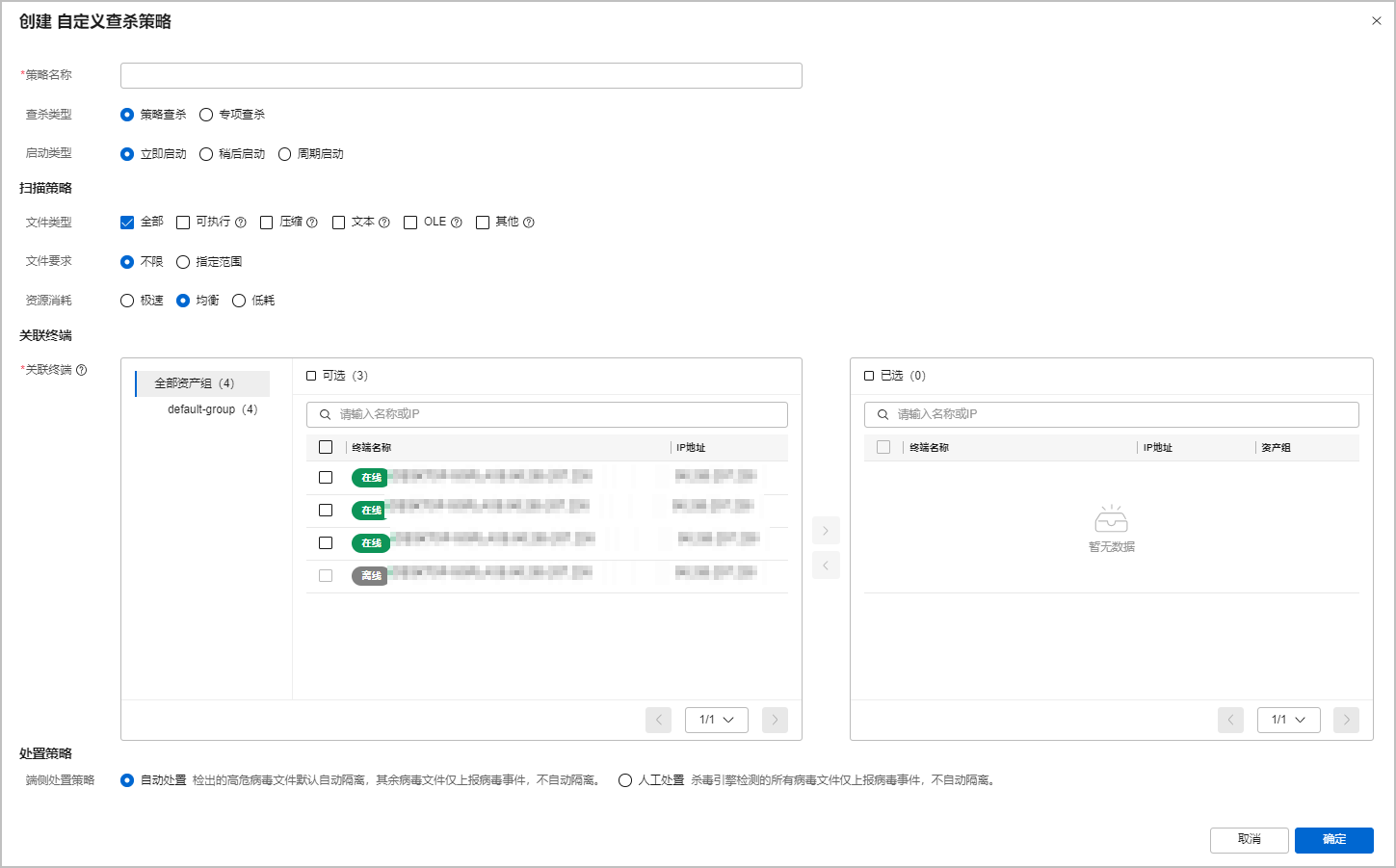
表1 自定义查杀策略参数说明 区域
参数
参数说明
基本信息
策略名称
病毒查杀策略的标识。必须唯一,且容易分辨。
查杀类型
策略查杀
启动类型
- 立即启动:即刻执行病毒扫描任务。
- 稍后启动:选定未来某个时间点自动执行病毒扫描任务。
- 周期启动:设置某个循环周期自动执行病毒扫描任务。
说明:如果用户选择“立即启动”的启动类型,关联终端只可选择在线终端;如果用户选择“稍后启动”或“周期启动”的启动类型,关联终端也可选择离线终端,但是执行任务时仍然离线的终端将不会被扫描。
扫描策略
文件类型
- 全部:所有格式的文件。
- 可执行:常见的exe、dll、sys和elf等可执行文件。
- 压缩:文件后缀为zip、rar和jar等压缩包文件。
- 文本:文件后缀为php、jsp、html和bash等明文可读文件。
- OLE:常见的Office文件(文件后缀为ppt、doc等)和保存的邮件文件(文件后缀为msg)。
- 其他文件:不属于上述格式的其他文件格式。
文件要求
限定扫描文件的大小。
资源消耗
资源消耗由高到低:极速、均衡、低耗。
说明:极速模式在病毒扫描任务运行过程中,CPU占用率会持续增高,建议选择在空闲时段启动病毒扫描任务。
关联终端
应用该策略的终端。
处置策略
自动处置
检出的高危病毒文件默认自动隔离,其余病毒文件仅上报病毒事件,不自动隔离。
人工处置
检出的所有病毒文件仅上报病毒事件,不自动隔离。
- 策略类型为“快速查杀”时:
图4 创建自定义查杀策略
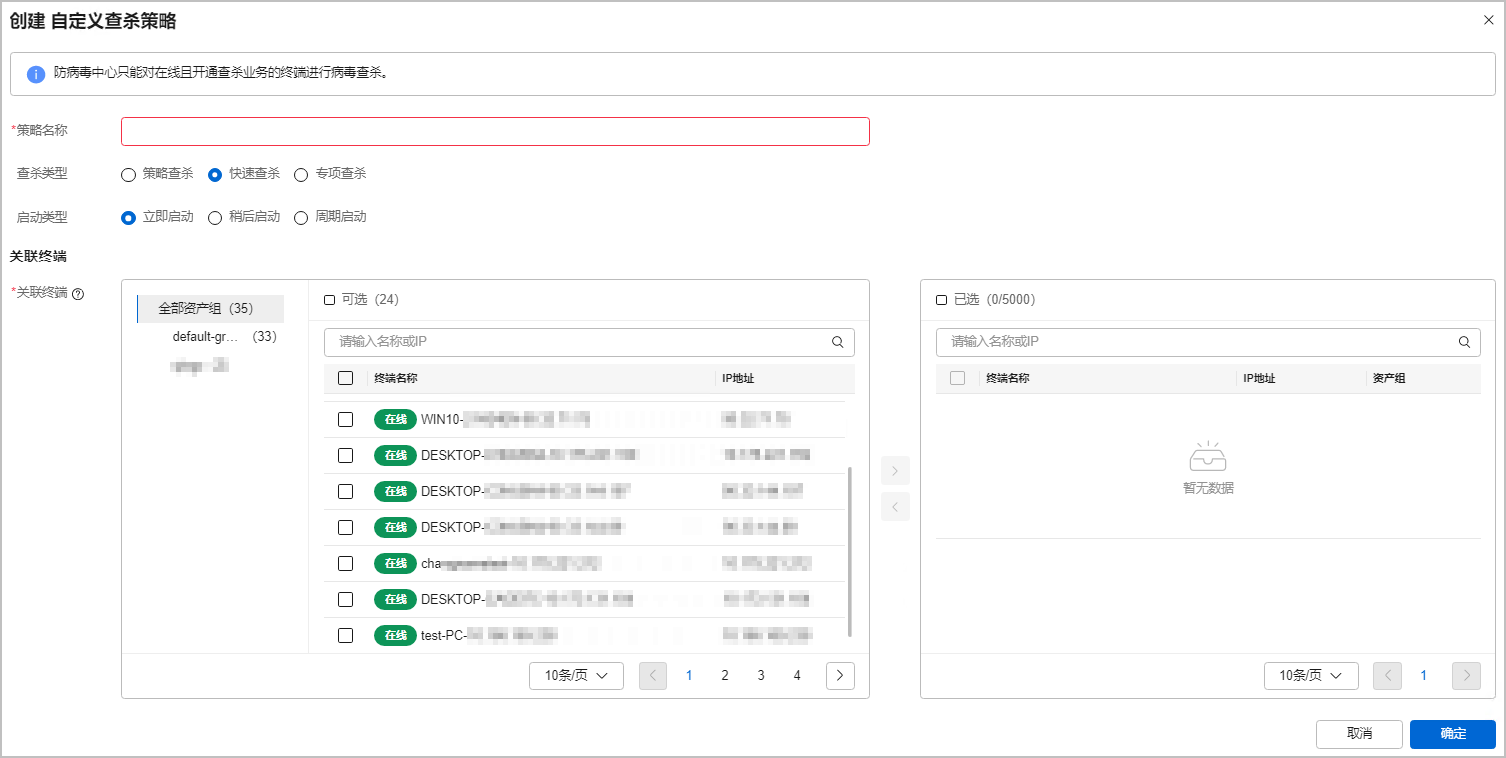
表2 自定义查杀策略参数说明 区域
参数
参数说明
基本信息
策略名称
病毒查杀策略的标识。必须唯一,且容易分辨。
查杀类型
快速查杀
启动类型
- 立即启动:即刻执行病毒扫描任务。
- 稍后启动:选定未来某个时间点自动执行病毒扫描任务。
- 周期启动:设置某个循环周期自动执行病毒扫描任务。
说明:如果用户选择“立即启动”的启动类型,关联终端只可选择在线终端;如果用户选择“稍后启动”或“周期启动”的启动类型,关联终端也可选择离线终端,但是执行任务时仍然离线的终端将不会被扫描。
关联终端
关联终端
应用该策略的终端。
- 策略类型为“专项查杀”时:
图5 创建自定义查杀策略
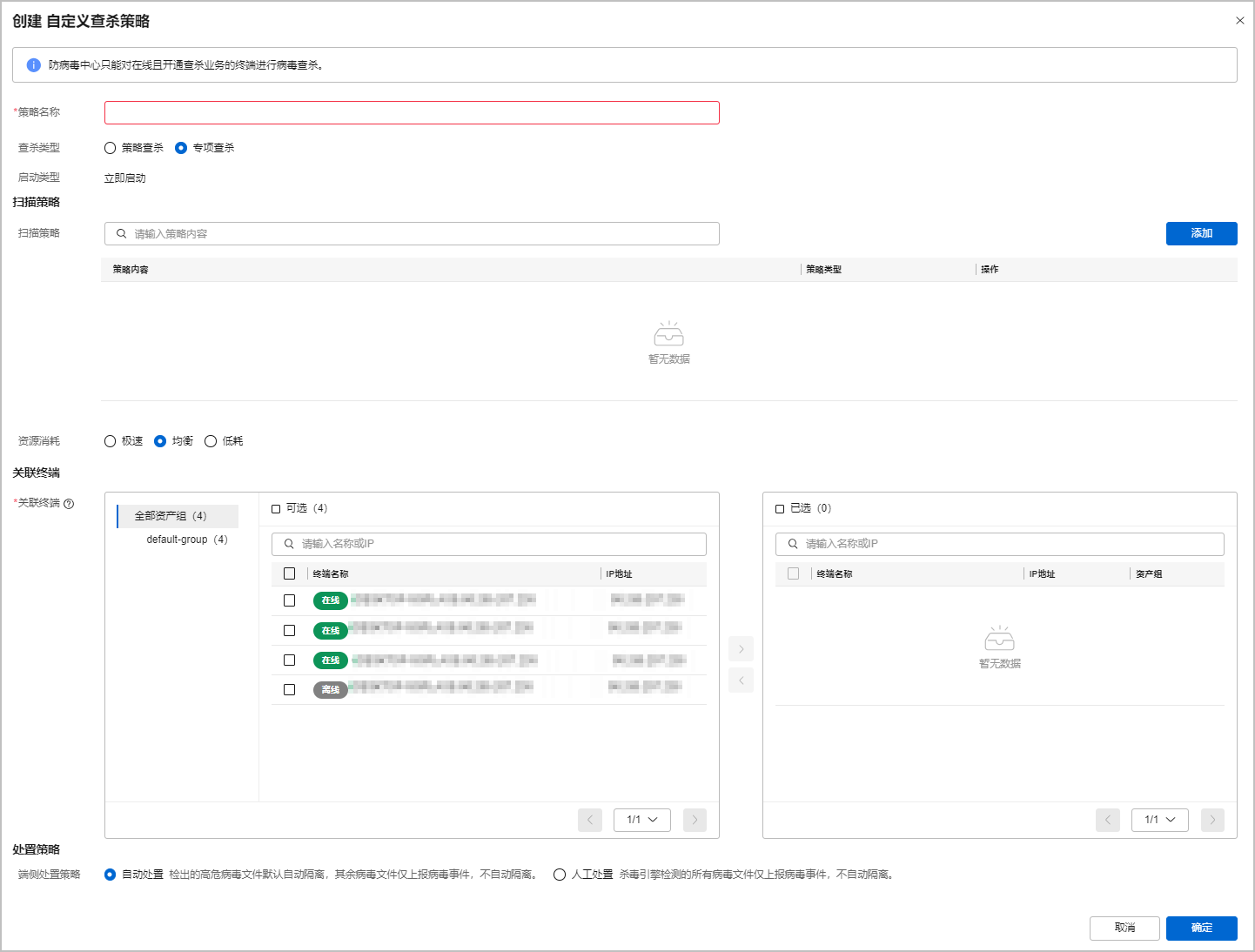
表3 自定义查杀策略参数说明 区域
参数
参数说明
基本信息
策略名称
病毒查杀策略的标识。必须唯一,且容易分辨。
查杀类型
专项查杀
启动类型
立即启动:即刻执行病毒扫描任务。
扫描策略
策略类型和策略内容
策略类型和策略内容:
- MD5:被扫描文件的MD5值。
- SHA256:被扫描文件的SHA256值。
- 文件:被扫描文件的名称。
资源消耗
资源消耗由高到低:极速、均衡、低耗。
说明:极速模式在病毒扫描任务运行过程中,CPU占用率会持续增高,建议选择在空闲时段启动病毒扫描任务。
关联终端
应用该策略的终端。
- 策略类型为“策略查杀”时:
后续处理
您可以在防病毒中心单击“扫描任务”进入扫描任务界面。

- 您可以查看运行中的任务状态,通过查杀进度预估任务完成时间。
图7 扫描任务
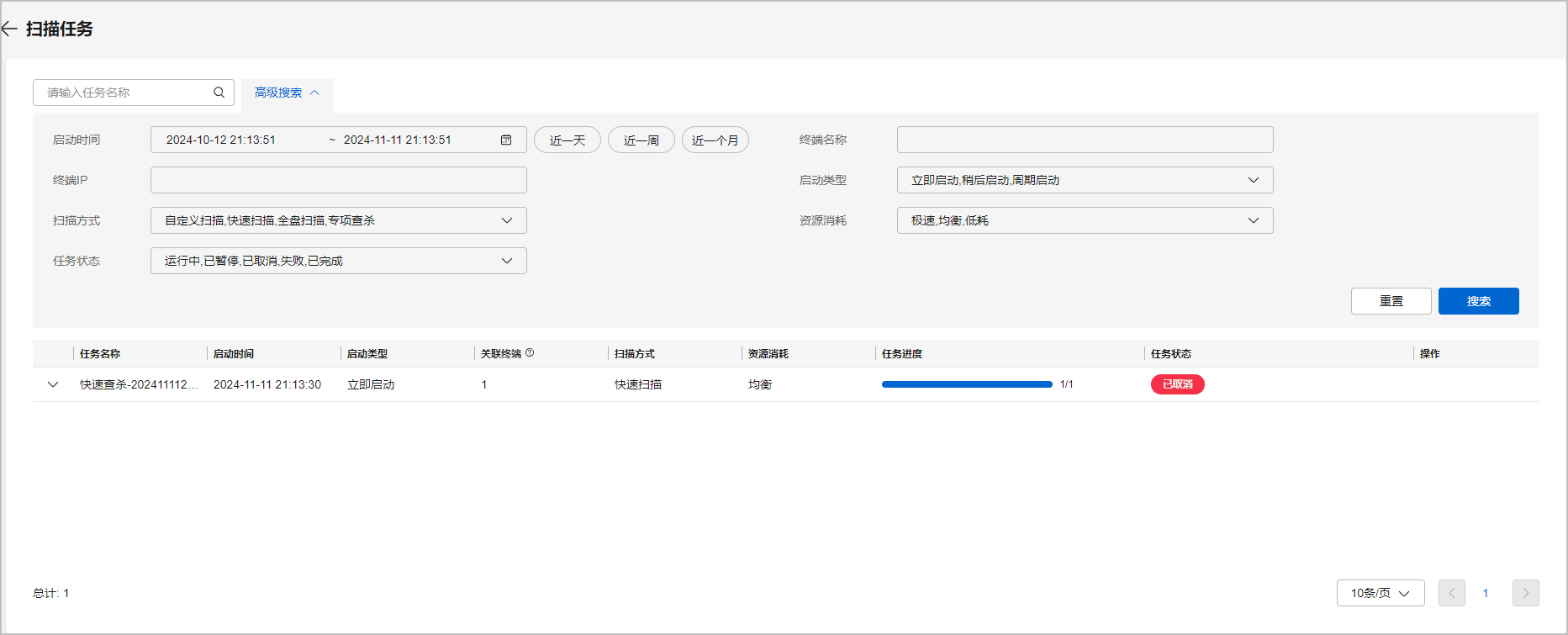
- 您可以“取消”或“暂停”正在运行中的任务。
- 您可以查看已完成的历史扫描任务。







